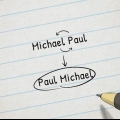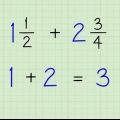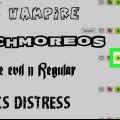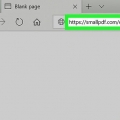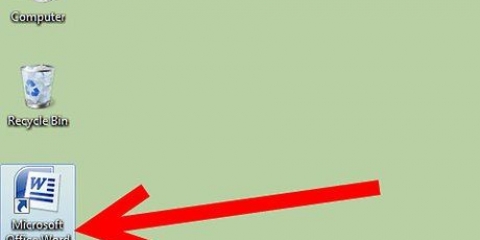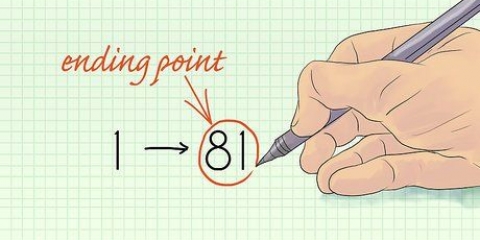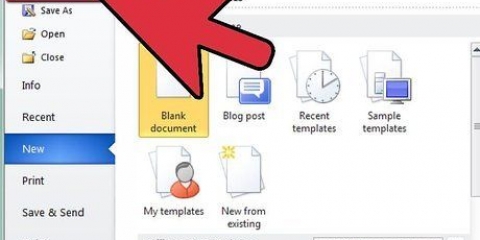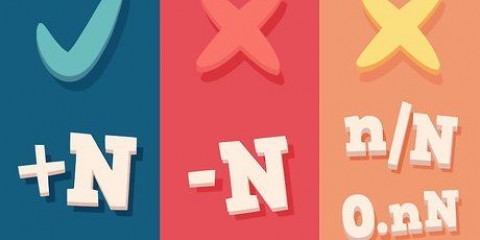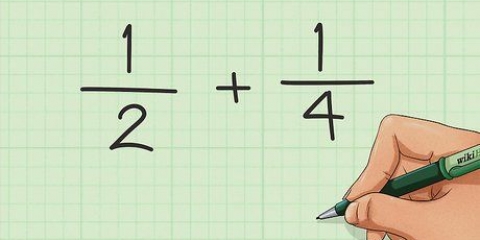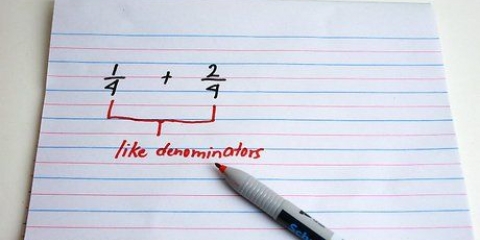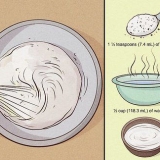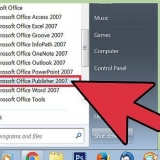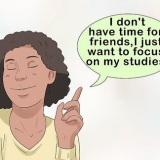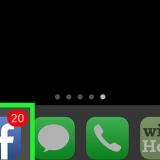As die nuwe karakterlêer veelvuldige DEF-lêers bevat, maak net seker dat die basislêer dieselfde naam as die vouer het. Byvoorbeeld: LINK_3D kan verskeie DEF-lêers vir die verskillende weergawes hê. Solank die lêer `LINK_3D.def` het dieselfde naam as die gids, jy is goed. 





As jou karakter verskeie weergawes het, voeg die basis DEF-lêer aan die einde van die gidsnaam by. Byvoorbeeld, as jou LINK_3D-karakter veelvuldige weergawes het, tik LINK_3D/LINK_3D.def in plaas van LINK_3D. Dit sal MUGEN vertel om die basis DEF-lêer te laai, wat die res van die weergawes sal hanteer. Daar kan baie opmerkings in jou `kies` wees.def` lêer. Dit word aangedui deur ; aan die begin van `n reël. Maak seker dat jy net karakters byvoeg op reëls wat nie by is nie ; te begin. 
gewrig , bestel=# aan die einde van die inskrywing van `n karakter in die `kies.def` lêer. Byvoorbeeld: Om LINK_3D as bestelling 3 te stel, tik LINK_3D, bestelling=3 


Skuif die MP3-lêer na die klank-gids, indien voorsien met die `verhoog`. 
Die `kies`.def`-lêer kan gevind word in die datums-gids. 


Voeg `n komma aan die einde van die karakterinskrywing, sowel as die pad na die verhoognaam. Byvoorbeeld: om LINK_3D te stel om altyd in die Kasteel te verskyn.def-stadium, dan tik jy LINK_3D, verhoë/Kasteel.def. Voeg die karakter se rang aan die einde van die inskrywing by. Byvoorbeeld: LINK_3D, verhoë/Kasteel.finaal, orde=3 
Voeg karakters by mugen
MUGEN is `n vegspeletjie-enjin wat eie saamgestelde greepkode vir oudio en grafika (sprites van karakters en ander bates) vir jou rekenaar gebruik. Dit bied nogal robuuste ondersteuning vir die byvoeging van karakters, omgewings, pasgemaakte karakters en spyskaartskerms. Daar is tonne karakters aanlyn beskikbaar wat mense geskep het, wat wissel van aanpassings van gewilde karakters tot skeppings heeltemal van hul eie. Om afgelaaide karakters by jou MUGEN-speletjie by te voeg, vereis die wysiging van die konfigurasielêers.
Trappe
Deel 1 van 2: Voeg karakters by

1. Laai die karakterlêers af vir die karakter wat jy wil byvoeg. Daar is honderde karakters wat jy by jou MUGEN-speletjie kan voeg. Karakterpakkette is beskikbaar in zip- of RAR-formaat. Jy kan hierdie karakters van verskeie aanhangerswebwerwe aflaai, insluitend:
- Mugen Argief.com
- Mugen Karakters.org
- MugenFreeForAll.com

2. Maak die afgelaaide lêer oop. As dit `n zip-lêer is, kan jy daarop dubbelklik om die inhoud te sien. As dit `n RAR-lêer is, sal jy `n program soos WinRAR of 7-Zip nodig hê om die lêer oop te maak.

3. Pak die lêers uit. Pak die zip- of RAR-lêer uit sodat jy die vouer daarin kan oopmaak. Jy kan die Extract header gebruik wat verskyn wanneer jy die lêer oopmaak, of regsklik daarop en kies `Extract files`.

4. Bekyk die lêers. Die belangrikste ding waarna u moet kyk wanneer u die nuwe karakter se lêers bekyk, is die DEF-lêer. hierdie lêer moet het dieselfde naam as die gids waarin dit is. Byvoorbeeld, as die vouernaam `LINK_3D` is, moet die DEF-lêer `LINK_3D` wees.word def genoem.

5. Maak die MUGEN .-installasiegids oop. MUGEN kan enige plek geïnstalleer word, so maak die gids oop met die afgelaaide MUGEN-lêers wat jy onttrek het,. As jy nie weet waar daardie gids is nie, soek jou rekenaar vir `mugen`.

6. Kopieer die vouer van die nuwe karakter in die vouer .char. Jy sal die gids vind char in die kaart mugen. Sleep die nuut onttrekte karakterkaart na hierdie kaart.

7. Maak die oop .datumsgids in joumugen-gids. Dit bevat die lêers wat die MUGEN-emulator beheer.

8. maak dit oop`kies.def` lêer in Notepad. Regskliek op die lêer en kies `Open met`. Kies Notepad uit die lys programme.

9. Vind die .[Karakters]afdeling. Dit is `n lys van alle karakterlêers wat by jou speletjie gevoeg is.

10. Tik die naam van die gids vir jou nuwe karakter. Die naam wat jy hier tik moet ooreenstem met die vouer wat jy by jou gevoeg het chars-gids, wat ook dieselfde moet wees as die karakter se DEF-lêernaam. Byvoorbeeld: as jou nuwe karakter se gids die naam het LINK_3D het, tik dan LINK_3D in die [Karakters]-afdeling.

11. Stel die karaktervolgorde na Arcade Mode (opsioneel). Jy kan die karakter se `rangorde` spesifiseer, wat bepaal waar dit in Arcade Mode sal verskyn. Byvoorbeeld: By verstek sal Arcade Mode jou teen ses Orde 1-teenstanders, een Orde 2-teenstander en een Orde 3-teenstander stel. Jy kan die rangorde van `n karakter van 1 tot 10 stel. Die speletjie sal lukraak kies uit alle karakters met dieselfde rang, wanneer ooreenstemmende teenstanders bepaal word.
Deel 2 van 2: Toewysing van stadiums

1. Laai die verhooglêers af. `Stages` kan gewoonlik afgelaai word vanaf dieselfde plekke waar jy karakterlêers kan vind. Soos karakterlêers, is stadiums gewoonlik in zip- of RAR-formaat.

2. Maak die afgelaaide lêer oop om die verhooglêers te sien. Dubbelklik op die zip-lêer of maak die RAR-lêer oop om die inhoud daarvan te sien. Stadiums bevat `n DEF- en `n SFF-lêer. `n MP3-lêer kan ook teenwoordig wees as `n klankbaan ingesluit is.

3. Skuif die DEF- en SFF-lêers na die .internskappegids. Jy sal hierdie gids in jou mugen-gids.

4. Maak dit weer oop`kies.def`-lêer as jy dit toegemaak het. Jy gaan die `verhoog` by jou verhoogkiesskerm voeg, en dit toewys aan karakters vir die Arcade-modus.

5. Vind die .[Ekstra internskappe]afdeling. Dit is die afdeling waar al jou afgelaaide `stadiums` bygevoeg word.

6. Voer die pad na jou nuwe `verhoog` in. Begin `n nuwe reël onder die bestaande `stadiums` en tik internskappe/verhoognaam.def.

7. Ken `n verhoog aan `n karakter toe vir Arcade Mode. As jy wil hê dat `n sekere karakter altyd in `n sekere stadium in Arcade Mode moet verskyn, kan jy dit by die karakter se lys in die afdeling voeg [Karakters].

8. slaan dit`kies.def` lêer aan. Sodra jy al die karakters bygevoeg het en die omgewings opgestel het, kan jy die lêer stoor. Jou nuwe karakters verskyn wanneer jy MUGEN begin.
Artikels oor die onderwerp "Voeg karakters by mugen"
Оцените, пожалуйста статью
Gewilde